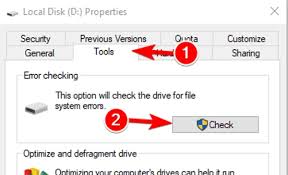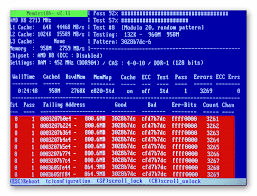خطای 0x80070570 در ویندوز 10
یکی از رایج ترین ارور هایی که کاربران زمان کپی و حذف فایل ها در ویندوز با آن مواجه هستند، ارور معروف 0x80070570 می باشد که مانع انتقال پوشه ها به بخش های دیگر سیستم می شود. البته امکان بروز این خطا موقع نصب برنامه ها هم وجود دارد، به همین دلیل می تواند معضل بزرگی محسوب شود در نتیجه تصمیم داریم در ادامه به حل این موضوع بپردازیم.
پیغام ارور 0x80070570 به چه معناست
همان طور که اشاره شد، زمان اجرای دستورات مختلف در ویندوز 10 مانند Copy، Delete یا installation یک برنامه، سیستم با نشان دادن پنجره ای حاوی پیام های زیر از ادامه روند جلوگیری می نماید.
- Windows installation error code 0x80070570 (کد خطای نصب ویندوز 0x80070570)
- 0x80070570 Windows 10 clean install (نصب متوقف و پاک شد)
- Windows cannot install required files error code 0x80070570 (ویندوز قارد به نصب فایل مورد نظر نیست)
- Error 0x80070570 the file or directory is corrupted and unreadable (فایل یا پوشه خراب است و سیستم نمی تواند دستور را اجرا کند)
- Restart کنید
اولین راه حل پیشنهادی کارشناسان برای رفع ارور های سیستم عامل، ریستارت کردن لپ تاپ بوده زیرا در بسیار مواقع بوت شدن مجدد ویندوز مشکل را برطرف نموده اما این راه حل موقتی و برای رفع مسائل جزئی مطرح می شود؛ پس اگر این مشکل بارها برای شما تکرار شده، دیگر مشکل ساده ای نیست و نشان دهنده اختلال نرم افزاری پیچیده تری می باشد.
تغییر در دایرکتوری پوشه ها
جابجا کردن مکان فایل ها گاهی می تواند راه گشا برای خطای 0x80070570 در زمان حذف آن باشد؛ برای این کار روی پوشه مورد نظر راست کلیک کرده و گزینه Cut را انتخاب نموده سپس در بخش دیگری از سیستم Paste نمایید؛ این کار باعث می شود ویندوز در بخش دیگری این فایل را شناسایی کند در نتیجه دیگر پیغامی مبنی بر عدم اجرای دستور حذف نشان داده نشود.
به روز رسانی ویندز
اغلب مواقع قدیمی بودن نسخه سیستم عامل موجب ناسازگاری های نرم افزاری متعددی در لپ تاپ شده بنابراین بهترین کار بروز رسانی سریع آن بعد از معرفی ورژن جدید است؛ برای اطمینان از اینکه در حال حاضر آخرین نسخه ویندوز بر روی لپ تاپ شما نصب شده، از طریق مسیر Start Menu> Settings> Update & Security وارد بخش update تنظیمات سیستم گرید و گزینه Check for update را انتخاب کرده و اجازه دهید به طور خودکار ورژن سیستم عامل چک نموده و در صورت نیاز آن را به روز رسانی کند.
ابزار Startup Repair
یک راه آسان سپردن حل مشکل به خود ویندوز می باشد؛ برای این کار باید سیستم مجدد از طریق گزینه Advanced Startup Options بوت شده تا دسترسی بخش Troubleshoot امکان پذیر شود، سپس عبارت Advanced options را نتخاب کرده و ابزار Startup Repair فعال کنید.
این قابلیت، ویندوز را چک کرده و مشکلات احتمالی را بررسی و شروع به رفع آن می نماید، درپایان پیغامی حاوی لیست کارهای انجام شده، ارورها و رفع شدن آنها نمایش داده می شود؛ البته ممکن است گزارشی مبنی بر عدم موفقیت آمیز بودن روند نیز دریافت کنید که به معنی رفع نشدن مشکل می باشد و باید سراغ روش های دیگری بروید.
Disable antivirus
تداخل عملکردی آنتی ویروس با ارور های مختلفی بوده و یکی از رایجترین آن ها ارور 0x80070570 می باشد و اغلب اوقات با غیر فعال نکردن موقتی آن می توان مسئله را حل کرد اما بهترین کار تغییر آنتی ویروس نصب شده بر روی لپ تاپ است تا دیگر با این خطا مواجه نشوید.
بررسی HDD
گاهی خطای عدم نصب یا حذف یک مشکل نرم افزاری Windows نبوده و خرابی فایل های هارد دیسک دلیل اصلی آن باشد؛ برای بررسی دقیق تر این موضوع روی پوشه یا درایو مورد نظر راست کلیک کرده و وارد گزینه Properties شوید، زبانه Tools را باز کنید و با زدن دکمه Check در بخش Error checking اجازه دهید سیستم اتوماتیک مسئله را بررسی نموده، در نهایت گزارشی از عملکرد خود ارائه دهد. اکثرا این کار ارور را برطرف می کند اما اگر هنوز مشکل باقی مانده بهتر است با کمک کارشناسان یا تعمیرکاران مجرب راه های پیچیده تر یگری را امتحان نمایید.